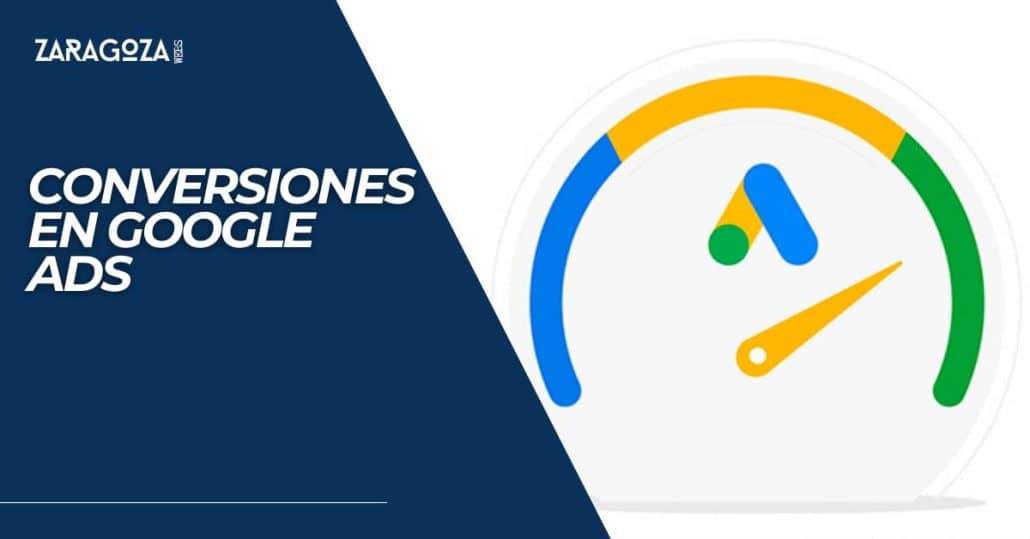En Google Ads todo gira en torno a los clics, pero los clics no siempre se traducen en ventas. Si son la única métrica que utilizas para evaluar el rendimiento de Google Ads, te estás perdiendo algo.
Necesita el seguimiento de conversiones de Google Ads.
Afortunadamente, la instalación del código de seguimiento es sencilla. Ni siquiera necesitarás un desarrollador.
Sigue leyendo para saber cómo configurar el seguimiento de conversiones de Google. Y si utilizas más de un canal de marketing, también le mostraré cómo utilizar los objetivos de Google Analytics (ahora conocidos como «Eventos clave») con Google Ads.
Cómo configurar el seguimiento de conversiones de Google en 2024.
¿Qué muestra el seguimiento de conversiones de Google?
Los anuncios de Google sin seguimiento de conversiones sólo muestran los clics. Pero una vez que comience a realizar el seguimiento de conversiones, Google supervisará las acciones que realizan los visitantes en tu sitio web. Obtendrás métricas de éxito precisas como:
- Ventas
- Contactos por WhatsApp
- Llamadas
- Suscripciones por correo electrónico
- Formularios de contacto
Además de otras acciones que signifiquen objetivos para ti.
En última instancia, el seguimiento de conversiones de Google te ayuda a comprender mejor el rendimiento de tu presupuesto publicitario (ROAS).
Paso 1. Seleccione su fuente de conversión Seleccione su fuente de conversión
Si es la primera vez que crea una cuenta de Google Ads, Google le guiará a través de la configuración del seguimiento de conversiones.
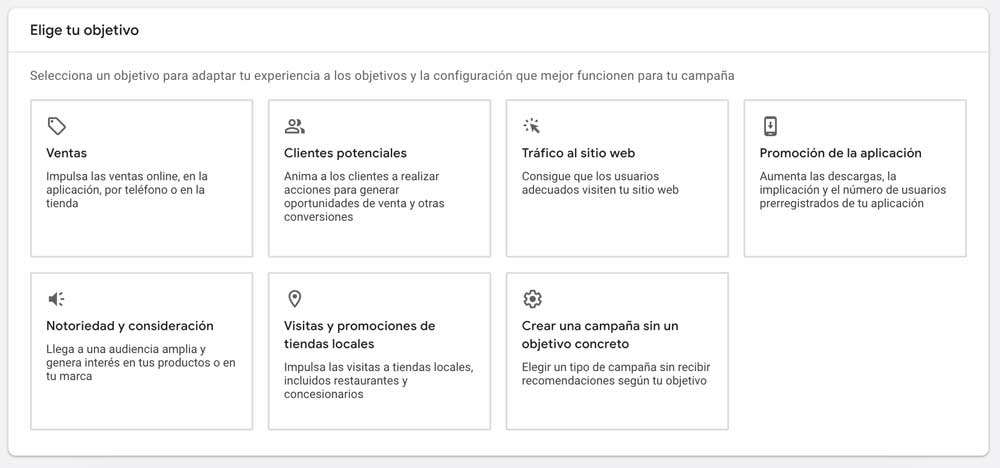
Si ya dispones de una cuenta de Google Ads, siga los pasos que se indican a continuación:
- Acceda a su cuenta de Google Ads
- Vaya a la sección de objetivos
- Seleccione «resumen».
- En la pestaña «Resumen», selecciona «Nueva acción de conversión».
Actualmente, puede realizar el seguimiento de cuatro fuentes de conversión:
- Acciones del sitio web
- Acciones de aplicaciones
- Llamadas telefónicas
- Fuente personalizada (Importación)
La configuración es similar para las tres primeras fuentes. La función «Importar» le permite acceder a otras fuentes de análisis, como Google Analytics, datos de CRM, etc.
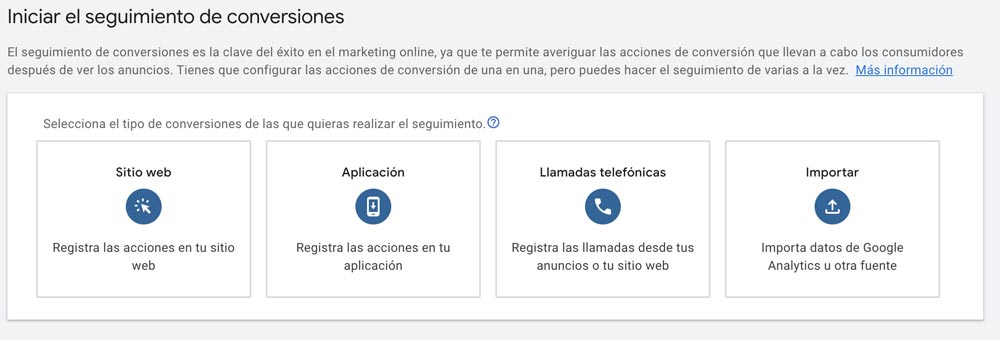
Paso 2. Configurar el seguimiento de conversiones en Google Ads
Seguimiento de conversiones de sitios web
Si desea definir una acción en su sitio web como una conversión, debe:
- Dar un nombre a la acción de conversión
- Seleccionar su categoría (acciones o páginas vistas específicas)
- Seleccionar el valor de conversión (por ejemplo, si sólo tiene un producto, el valor puede ser el precio de su producto, pero si tiene varios productos, configure valores separados)
- Recuento (si alguien compra varios productos después de hacer clic en su anuncio, ¿desea realizar el seguimiento como conversiones múltiples o sólo como una?)
- Ventana de conversión (ventana entre la primera interacción del visitante con su anuncio y la conversión)
- Ventana de conversión de visualización (ventana entre el momento en que el visitante ve el anuncio y se convierte)
- Incluir en «Conversiones»
- Seleccione el modelo de atribución (Si ejecuta varios anuncios o tiene un embudo de ventas de varios pasos, elija a qué interacción desea atribuir las conversiones)
Si tu proceso de conversión es sencillo (el cliente hace clic en un anuncio -> compra tu producto/curso -> llega a la página posterior a la compra), establece la categoría «Vista de página» para la página posterior a la compra y utiliza el modelo de atribución de último clic.
Si tu proceso de conversión es complejo o quieres asegurarte de que todo está perfectamente configurado, merece la pena que te asesore un profesional. Ponte en contacto con nuestra agencia de Google Ads.
Modelos de atribución de Google Ads
Cuando utilizas diferentes métodos o múltiples anuncios para llegar a tu audiencia, Google Ads necesita encontrar una manera de ver qué les empujó a comprar tu producto.
El modelo de atribución es el método utilizado para asignar crédito a los diferentes puntos de contacto a lo largo del recorrido del cliente que conducen a una conversión (por ejemplo, una compra, un registro u otras acciones deseadas).
Existen múltiples métodos de modelado de atribución que puede utilizar en Google Ads, entre los que se incluyen los siguientes:
- Atribución al último clic: Todo el crédito de una conversión va al último clic que condujo directamente a la conversión.
- Atribución al primer clic: El modelo atribuye todo el crédito de una conversión a la primera interacción que inició el recorrido del cliente.
- Atribución lineal: Este modelo distribuye el crédito por igual entre todas las interacciones a lo largo del recorrido del cliente.
Seguimiento de las instalaciones de aplicaciones en Google Ads
Si publica anuncios para promocionar su aplicación, puede realizar un seguimiento de las instalaciones o las compras dentro de la aplicación. En algunos casos, ya dispondrá de un seguimiento a través de Google Play, pero merece la pena volver a comprobarlo:
- Elige «Aplicación» como tipo de conversión
- Selecciona «Google Play» (aplicaciones Android)
- Selecciona «Instalaciones» o «Compras dentro de la aplicación».
- Selecciona tu aplicación
El resto de los valores son similares a las conversiones de sitios web.
Si quieres hacer un seguimiento de las conversiones de aplicaciones iOS, el proceso es más complicado, ya que iOS ha introducido importantes cambios en materia de privacidad.
Primero tendrás que añadir Firebase a tu aplicación y, a continuación, importar el evento a Google Ads o buscar soluciones de seguimiento del lado del servidor.
Seguimiento de conversiones de llamadas telefónicas en Google Ads
El proceso para configurar el seguimiento de conversiones para llamadas telefónicas es similar al seguimiento de conversiones de sitios web con dos distinciones:
Necesitará un anuncio con: una extensión de llamada, una extensión de ubicación con opción de llamada o un anuncio de llamada.
En segundo lugar, puede elegir la duración de la llamada como marcador de conversión, es decir, ¿cuánto debe durar la llamada para que Google la marque como conversión?
Importar conversiones de terceros
Por último, puede importar conversiones de fuentes offline (y otras) que atribuya a sus anuncios de Google:
- Conversiones de llamadas
- Llamadas desde tu sitio web
- Visitas a tiendas
- Conversiones de CRM
Esto hace que su seguimiento de conversiones sea aún más preciso.
Por ejemplo, si actualmente sólo realiza el seguimiento de un evento como «formulario rellenado», eso no significa que el cliente potencial se haya convertido.
Pero si entabla una conversación con ellos y más tarde se convierten en clientes, pueden aparecer como conversiones de Ads.
Paso 3. Instalar el píxel de seguimiento de conversiones de
Google Instale el píxel de seguimiento de conversiones de Google
Una vez que haya decidido qué desea rastrear, es hora de añadir el código a su sitio web.
Seguimiento de conversiones del sitio web
Si su sitio web no tiene una etiqueta de sitio global, obtendrá un código que podrá colocar en cada página del sitio web para recopilar información de los visitantes a través de cookies y ejecutar campañas de retargeting.
Colóquelo en la cabecera de su sitio web.
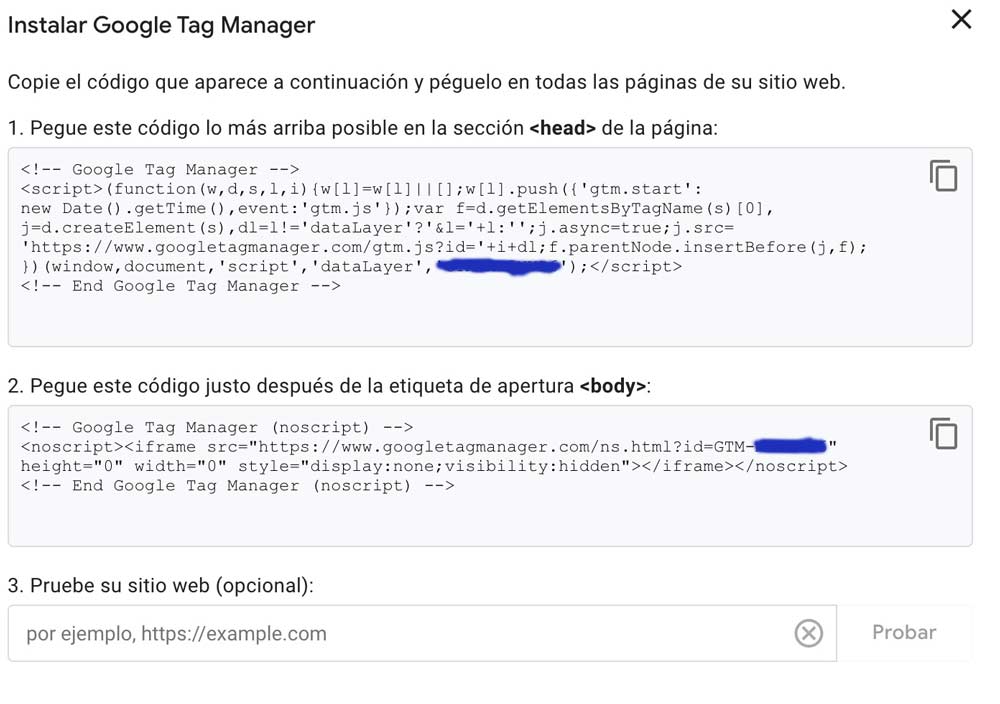
También obtendrá un Código de Evento. Realiza un seguimiento de la acción de conversión específica. Colóquelo debajo de la etiqueta global del sitio en el encabezado de la página de destino.
Si desea realizar un seguimiento de varias acciones de conversión, obtendrá códigos de evento independientes. Son únicos para las páginas de destino, pero la etiqueta global del sitio sigue siendo la misma.
Seguimiento de conversiones de aplicaciones
Si desea realizar un seguimiento de las instalaciones de aplicaciones en Google Play o de las compras dentro de la aplicación, sólo tiene que seleccionar su aplicación. No se necesita ningún código adicional.
Seguimiento de conversión de llamadas
No necesita código adicional para las llamadas realizadas desde su anuncio.
Sin embargo, si desea realizar un seguimiento de las llamadas realizadas desde su sitio web, siga los pasos siguientes:
- Acceda a Google Tag Manager
- Haga clic en Etiquetas
- Crear una nueva etiqueta
- Seleccione «Configuración de etiquetas»
- Seleccione «Conversión de llamadas desde el sitio web de Google Ads».
- Proporcione su número de teléfono (que coincida exactamente con el de su sitio web)
- Proporcione el ID de conversión y la etiqueta de su cuenta de Google Ads
- Cree un activador
- Publicar cambios
¿Desea realizar un seguimiento de los clics en el número de teléfono en un sitio web para móviles, no de las llamadas?
Siga la guía de Google para implementar la etiqueta de seguimiento de conversiones.
Cómo realizar el seguimiento de conversiones importadas en Google Ads
Si su cuenta de Google Ads sólo realiza el seguimiento de la generación de clientes potenciales y las conversiones reales se producen en otro lugar (a través de visitas fuera de línea, conversaciones telefónicas o su CRM), impórtelas.
- Seleccione Configuración -> Configuración de la cuenta
- Activar etiquetado automático
- Seleccione el icono Herramienta -> Medición -> Conversiones
- Seleccione Importar
- Elija su fuente (Google Analytics, Firebase para el seguimiento de aplicaciones iOS, análisis de aplicaciones de terceros u otras fuentes de datos/CRM)
El resto de los valores son similares a las conversiones de sitios web, con ventanas, atribución y otros.
La cosa se pone interesante cuando empiezas a añadir el código a tu sitio web.
En primer lugar, debes configurar su ID de clic de Google para realizar un seguimiento de las conversiones sin conexión. Cada vez que alguien haga clic en su anuncio y realice una acción que le lleve fuera del ecosistema de Google Ads, «viajará» con su ID de clic de Google.
Sólo tienes que cargar tus conversiones en Google Ads.
Importar conversiones puede ser complicado, por lo que recomiendo buscar ayuda profesional. Necesitas configurar tu CRM y tu cuenta de Google Ads. Hay mucho código involucrado para asegurar que funcione perfectamente.
Cómo importar los objetivos de Google Analytics a Google Ads
El seguimiento de conversiones integrado de Google Ads es estupendo si sólo utiliza Google Ads. Pero si utilizas diferentes canales o tiene objetivos específicos, necesitarás Google Analytics.
¿Debo importar los objetivos de Google Analytics a Google Ads?
Depende de tus objetivos.
No tiene sentido importar los mismos objetivos. Por ejemplo, no importaría un objetivo de Google Analytics de visitar el sitio web posterior a la compra a Google Ads si ya está realizando el seguimiento como un evento en GA.
Sin embargo, si está llevando a cabo una campaña de concienciación de marca, es posible que desee realizar un seguimiento del tiempo que los visitantes pasan en tu sitio web.
Por último, Google Analytics puede proporcionar información valiosa sobre las transacciones y la calidad de la conversión. Por ejemplo, el valor de compra.
Tiene sentido vincular Google Analytics 4 a tu cuenta de Google Ads.
Tipos de eventos de conversión de Google Analytics 4
Puede importar diferentes tipos de eventos de conversión de Google Analytics (anteriormente conocidos como «objetivos»). También puedes configurar los suyos propios.
Los eventos de conversión predeterminados en GA4 incluyen principalmente eventos de conversión in-app:
- first_open
- app_store_subscription_convert
- app_store_subscription_renew
- in_app_purchase (se aplica a aplicaciones móviles)
- compra
Para todos los eventos de conversión personalizados, como los que puede que desees seguir, tendrá que crearlos y establecer sus parámetros tú mismo:
- Haz clic en Crear evento.
- En Nombre de evento personalizado, introduzca un nombre. Por ejemplo, «checkout».
- En Condiciones de coincidencia, en Valor, introduzca el nombre exacto del evento existente. Para este ejemplo, «page_view».
- Haz clic en Añadir condición.
- En Parámetro, selecciona page_location en el desplegable.
- En Operador, selecciona «contiene» (ignora mayúsculas y minúsculas).
- En Valor, introduce el nombre de la página. Para este ejemplo, «checkout.html».
- Haz clic en Crear.
- Ve a Admin -> Conversiones.
- Haz clic en Nuevo evento de conversión.
- Introduce el nombre del evento.
- Haz clic en Guardar.
- También puedes asociar un valor monetario a cada evento, lo que resulta especialmente útil para el seguimiento de conversiones de comercio electrónico.
Cómo vincular Google Ads y Google Analytics
Paso 1. Vincular Google Ads y Google Analytics Vincular Google Ads y Google Analytics
Si deseas que Google Ads y Google Analytics «compartan» información, debe vincularlos.
En primer lugar, compruebe si ha habilitado el etiquetado automático para Google Ads. A continuación…
- Acceda a Google Analytics
- Seleccione Vínculos de productos -> Vínculos de Google Ads
- Haga clic en Vincular
- Elija la cuenta de Google Ads
- Confirma
Paso 2. Importar objetivos de Google Analytics como conversiones
Esto es lo que debe hacer para realizar un seguimiento de sus objetivos de Google Analytics como conversiones en Google Ads:
- Accede a tu panel de control de Google Ads Manager
- Seleccione Herramientas
- Seleccione Medición -> Conversiones
- Añada una nueva conversión
- Seleccione importar -> Google Analytics o GA4
- Seleccione los objetivos que desea importar
- Haga clic en Importar objetivos
Cómo comprobar si el seguimiento de conversiones de Google Ads funciona
Una vez que hayas configurado todo, ¡es hora de comprobar si funciona!
Accede a tu cuenta de Google Ads y:
- Vete a la columna lateral
- Vete a Objetivos -> Resumen.
- Busca la acción de conversión que deseas comprobar.
- Comprueba la columna «Estado»
Si la columna «Estado» no indica ningún error, ¡enhorabuena! Ha configurado todo correctamente.
Estado de seguimiento no verificado
Google Ads tarda hasta 24 horas en verificar que ha instalado las etiquetas de sitio correctas. Pero si sigue viendo el estado «No verificado», comprueba si la etiqueta se ha configurado correctamente.
No hay conversiones recientes en Google Ads
Si ve el estado «Sin conversiones recientes», pero ha publicado anuncios en los últimos siete días, vuelva a comprobar si el seguimiento de conversiones sigue funcionando.
Etiqueta inactiva
Asegúrate de que has añadido la etiqueta a la página correcta y de que tus anuncios están recibiendo tráfico y clics.
Eliminado
Si has eliminado la etiqueta de conversión, eso es exactamente lo que te dirá Google.
Si no era tu intención hacerlo, simplemente haz clic en la «X» roja situada junto al nombre de la acción y selecciona «Habilitar».
Cómo comprobar si Google Ads y Google Analytics están vinculados
Antes de que empieces a preocuparte: puede haber algunas discrepancias de datos entre Google Ads y Analytics.
Por ejemplo, las fechas de conversión pueden atribuirse a días diferentes. El método de recuento de clics de Google Ads puede diferir del enfoque estándar de Google Analytics.
También puede llevar hasta 9 horas importar las conversiones de Google Analytics a Google Ads.
No es motivo de preocupación.
Sin embargo, si no ves ningún dato de Google Analytics, asegúrate de seguir las instrucciones del solucionador de problemas de Google Analytics/Ads. Los problemas suelen ser sencillos de solucionar y sólo requieren unos minutos para resolverse.
¿Estás preparado para descubrir tu tasa de conversión real?
No planifiques tus campañas de Google Ads en función de los clics.
En su lugar, céntrate en las métricas que impulsan tu negocio.
El seguimiento de conversiones de Google Ads es fácil de realizar. Con esta guía, estará listo para optimizar sus campañas en cuestión de minutos. Y para profundizar aún más en el recorrido del cliente, vincule su cuenta de Google Ads a Google Analytics o incluso considere la posibilidad de mejorar las conversiones para aprovechar toda la potencia de sus datos de origen.